微博已经成为了我们日常生活中不可或缺的一部分,每天都有无数的信息和图片被分享在这个平台上,在分享图片的同时,我们也要注意保护自己的作品不被盗用。其中水印就是一种常见的保护方式。如何在手机上改变微博图片的水印呢?接下来我们就来介绍一下手机微博图片水印设置的方法。
手机微博图片水印设置方法
操作方法:
1.在手机应用中,打开【微博】。
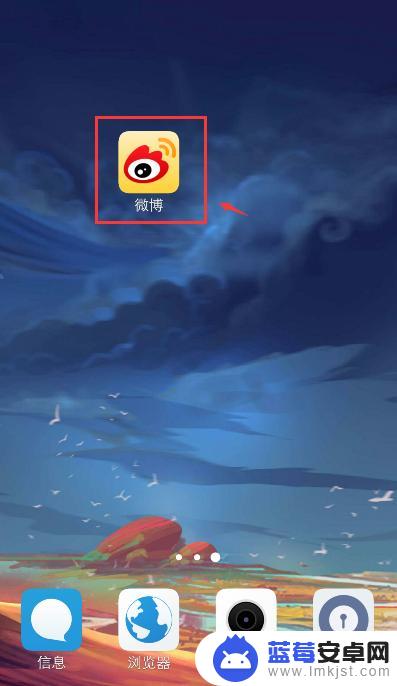
2.进入首页,工具栏点击【我】,再点击【客服中心】。
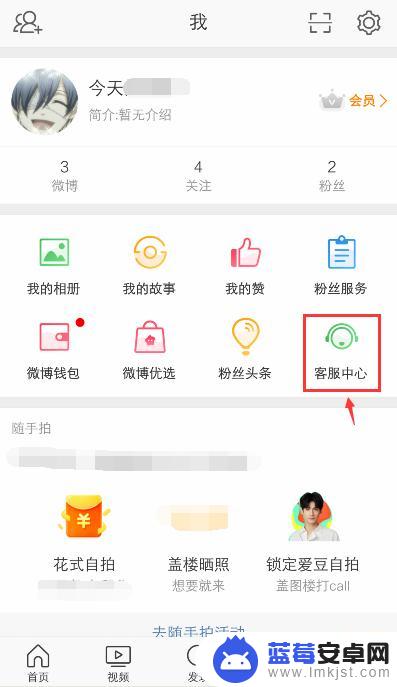
3.进入客服中心页面,点击搜索框。
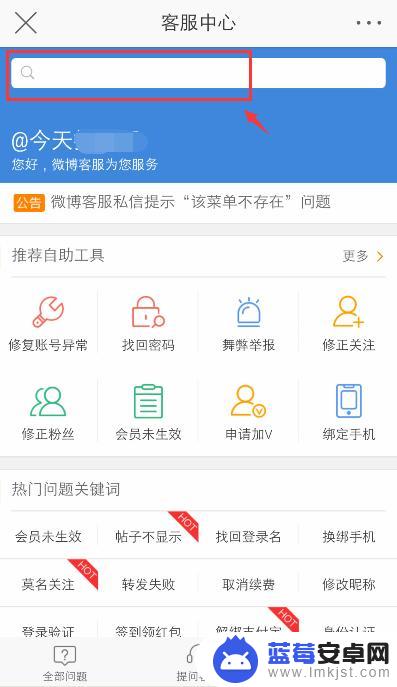
4.在搜索框输入【设置微博图片水印】,出现相关的内容,点击打开它。
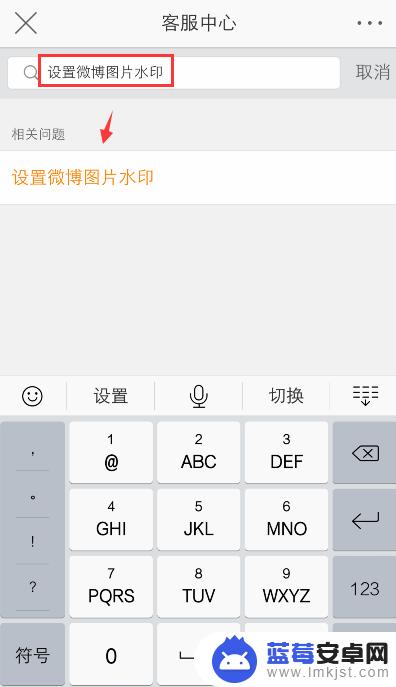
5.进入内容页面,点击链接,进行设置水印设置。
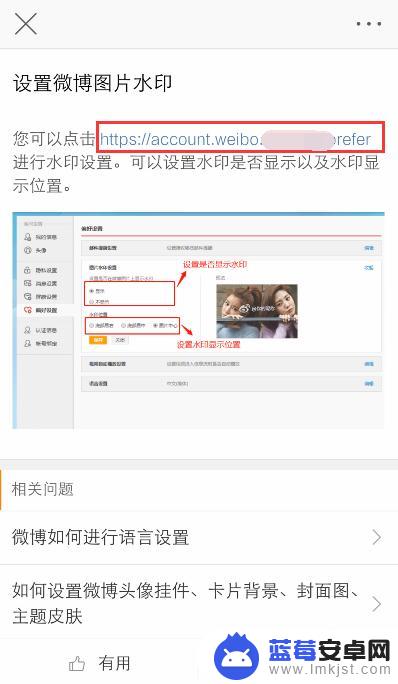
6.进入页面,放大页面,再点击【图片水印设置】。
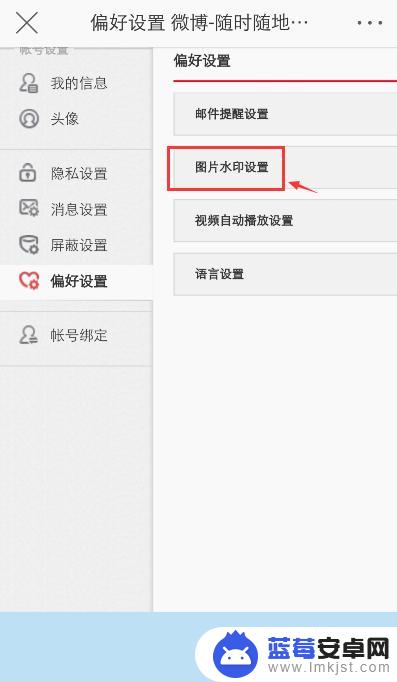
7.出现下拉框,根据自己的需求。设置图片水印,比如:显示水印、水印位置(底部居中),再点击【保存】。
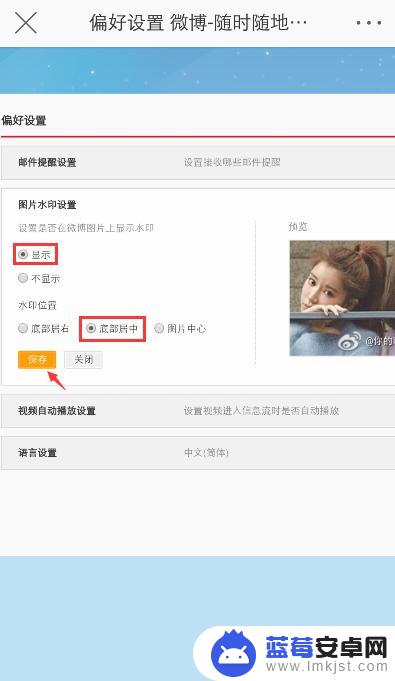
8.出现“保存成功”提示语,这样微博图片水印就设置成功了。
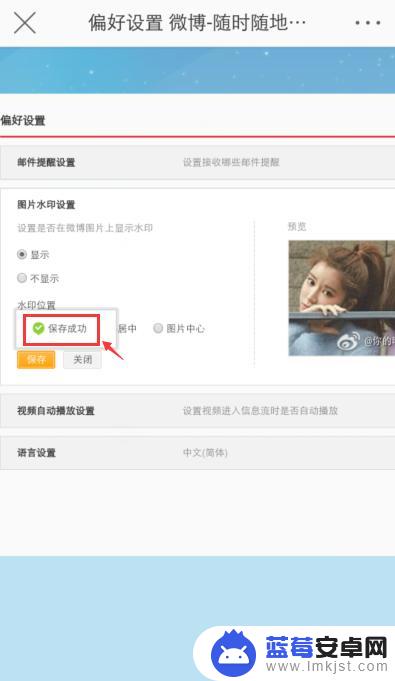
以上是关于如何在手机上更改微博水印的全部内容,对于不清楚的用户,可以参考小编的步骤进行操作,希望对大家有所帮助。












